9 تطبيقات Google مفيدة لا تأتي مثبتة مسبقًا على هواتف Android

إذا كنت تحب خدمات Google، فيمكن لهذه التطبيقات الأقل شهرة أن تضيف قيمة مدهشة إلى جهازك.
إذا كنت تريد الوصول إلى جهاز الكمبيوتر الخاص بك عبر الهاتف من أي مكان، فيمكنك تجربة تطبيق سطح المكتب البعيد . ومع ذلك، إذا كنت لا تريد القيام بأي مهام معقدة وتريد فقط طريقة للتحكم في المؤشر ولوحة المفاتيح عبر هاتفك، فقد يكون تطبيق Chrome Remote Desktop من Google هو الخيار الأمثل. حسنًا، دعونا نلقي نظرة على هذا التطبيق وما يمكنك فعله به.
جدول المحتويات
يعد Chrome Remote Desktop طريقة سريعة وسهلة للوصول إلى جهاز الكمبيوتر الخاص بك عبر جهاز Android الخاص بك. على عكس معظم تطبيقات مشاركة الشاشة والتحكم في سطح المكتب عن بعد، لا يتطلب Chrome Remote Desktop الكثير من الجهد للإعداد. ومع ذلك، لاحظ أنه لا يمكنك التحكم في جهاز الكمبيوتر الخاص بك باستخدام أدوات متقدمة كما هو الحال عند استخدام تطبيق مخصص.
يجب عليك أيضًا تثبيت تطبيق Chrome أو سطح المكتب البعيد على كلا الجهازين حتى يعمل.
للبدء، قم بزيارة موقع Google Chrome Remote Desktop وانقر فوق زر التنزيل. سيؤدي هذا إلى فتح نافذة لتنزيل ملحق Chrome Remote Desktop؛ الرجاء تنزيله وتثبيته.
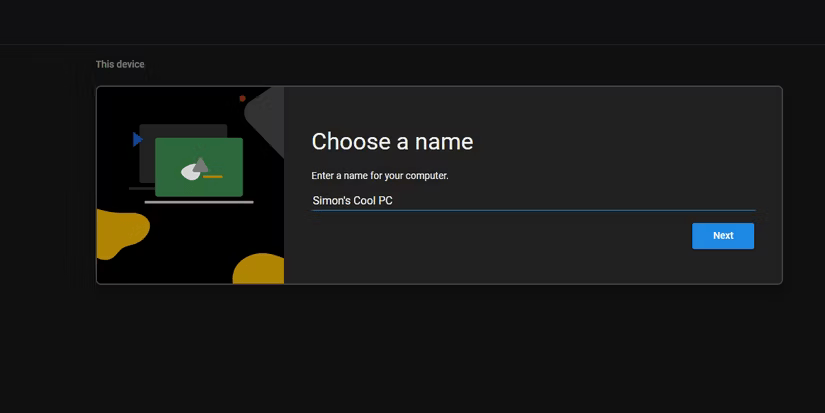
بمجرد الانتهاء، ارجع إلى موقع Chrome Remote Desktop. سيتغير رمز التنزيل إلى زر يقول "تشغيل" ، لذا انقر فوقه.
سيُطلب منك تسمية جهاز الكمبيوتر الخاص بك، لذا أعطه اسمًا وصفيًا حتى تعرف أي جهاز كمبيوتر ستتمكن من الوصول إليه. بشكل افتراضي، سيتم اختيار الاسم الذي أطلقته على جهاز الكمبيوتر الخاص بك أثناء الإعداد، لذا إذا كنت تستطيع تذكر اسم كل جهاز، فاحتفظ به.
سوف تحتاج أيضًا إلى إعداد رقم تعريف شخصي (PIN) مكون من 6 أرقام على الأقل. سيؤدي هذا إلى منع المستخدمين غير المرغوب فيهم من الوصول إلى جهاز الكمبيوتر الخاص بك، لذا تذكر رقم التعريف الشخصي (PIN).

إذا كنت تريد الوصول إلى هذا الكمبيوتر من جهاز كمبيوتر آخر، فما عليك سوى تكرار الخطوات المذكورة أعلاه على الكمبيوتر الآخر. إذا كنت تريد التحكم في جهاز الكمبيوتر الخاص بك عبر هاتفك، فقم بتنزيل تطبيق Chrome Remote Desktop لنظامي التشغيل Android أو iOS . لا يتطلب أي إعداد على هاتفك المحمول؛ فقط قم بتسجيل الدخول
عندما تريد الوصول إلى جهاز كمبيوتر آخر، قم بزيارة موقع Chrome Remote Desktop على جهاز الكمبيوتر الخاص بك أو افتح التطبيق على هاتفك. انقر فوق الجهاز الذي تريد الوصول إليه (باستخدام الأسماء الوصفية التي قمت بتعيينها مسبقًا)، ثم أدخل رقم التعريف الشخصي (PIN) الذي قمت بتعيينه. الآن سوف تكون قادرًا على الوصول إلى جهازك.
من هنا يمكنك التنقل والنقر على العناصر والكتابة باستخدام التطبيق. عندما تكون مستعدًا للمغادرة، انقر فوق السهم الأيمن وحدد " قطع الاتصال على الكمبيوتر" أو انقر فوق النقاط الثلاث في الجزء العلوي الأيمن وحدد " قطع الاتصال على الهاتف".
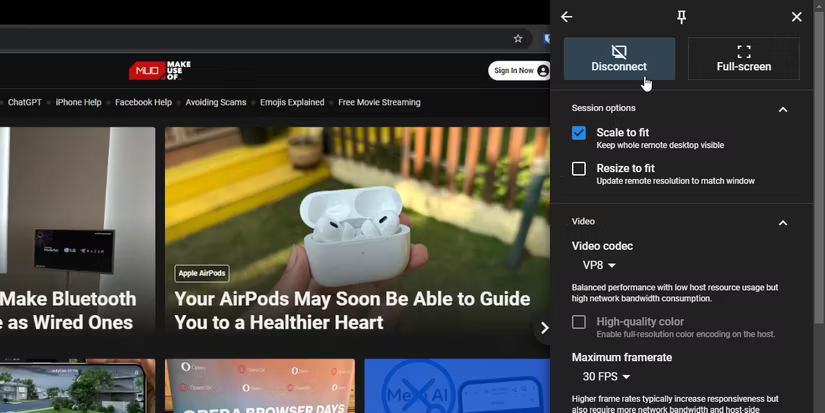
بمجرد اتصالك بجهاز، سيعرض الهدف نافذة منبثقة لإعلامك بأن شخصًا ما متصل بهذا الجهاز. يحتوي هذا المربع على زر إيقاف المشاركة ، لذا يمكنك استخدامه أيضًا إذا تركت جلسة قيد التشغيل عن طريق الخطأ.
لقد قمت الآن بإعداد Chrome Remote Desktop. يمكنك استخدامه بفعالية. تهدف Google من خلال هذه الخدمة إلى تسهيل عملية تقديم الدعم عن بعد للأشخاص، وهي تعمل بشكل جيد للغاية لهذا الغرض. يحب العديد من الأشخاص استخدام هواتفهم كـ "جهاز تحكم عن بعد" لأجهزة الكمبيوتر الخاصة بهم .
على الرغم من اسمه البسيط، فإن Chrome Remote Desktop هو أكثر من مجرد Chrome؛ يمكنك الوصول إلى جهاز الكمبيوتر الخاص بك بأكمله باستخدام هذه الأداة. عندما تكون خارج المنزل وترغب في القيام بشيء ما على جهاز الكمبيوتر الخاص بك (مثل تنزيل ملف قبل وصولك إلى المنزل)، ما عليك سوى إخراج هاتفك والوصول إليه من أي مكان. لذا، حتى لو لم تكن تنوي استخدامه لأغراض الدعم مطلقًا، فإن Chrome Remote Desktop لا يزال أداة رائعة يجب أن تمتلكها.
الآن بعد أن قمت بالاتصال بأجهزتك باستخدام Chrome Remote Desktop، حان الوقت لتطبيق بعض النصائح المتقدمة.
إذا كنت متصلاً بجهاز كمبيوتر مزود بشاشات متعددة، فستشاهد أشياء مختلفة اعتمادًا على كيفية اتصالك بهذا الكمبيوتر. إذا كنت تستخدم جهاز كمبيوتر، فسوف ترى جميع الشاشات مرة واحدة، وإذا كنت تستخدم هاتفًا، فسوف تركز فقط على شاشة واحدة.
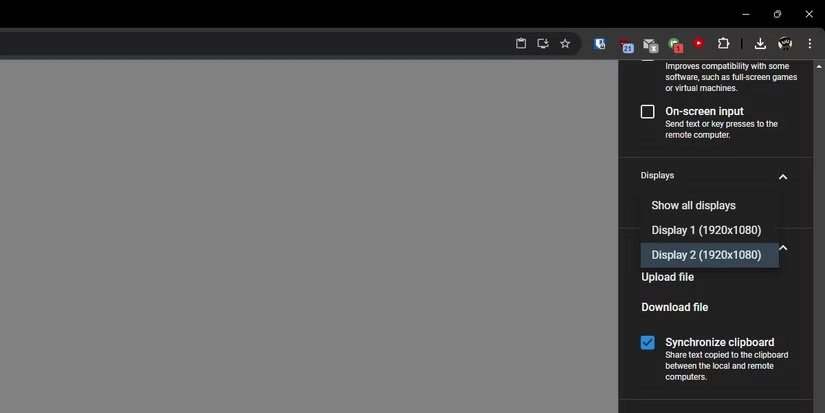
على الرغم من أن هذا قد يناسبك، لا تزال هناك طرق لضبط الشاشة التي تراها. على جهاز الكمبيوتر الخاص بك، انقر فوق السهم الأيمن وانتقل إلى الأسفل إلى "الشاشات" . انقر فوق المربع المنسدل وحدد الشاشة التي تريد التركيز عليها، أو حدد " إظهار كافة الشاشات" لرؤية كل شيء.
على الأجهزة المحمولة، راجع الأيقونات الموجودة في الجزء العلوي من الشاشة. عند النقر على أيقونة الشاشة المزدوجة سيتم عرض كل شيء، بينما عند النقر على أيقونة الشاشة الفردية سيتم التنقل بين جميع الشاشات.
إذا كنت تريد الضغط على Print Screen أو Ctrl + Alt + Del، فيمكنك القيام بذلك بسرعة من خلال قائمة الإعدادات. إذا كنت تستخدم جهاز الكمبيوتر، فانقر فوق السهم الأيمن، وإذا كنت تستخدم الهاتف المحمول، فانقر فوق النقاط الثلاث. قم بالتمرير إلى الأسفل واضغط على Ctrl + Alt + Del أو اضغط PrtScr لتنفيذ هذه الإجراءات.
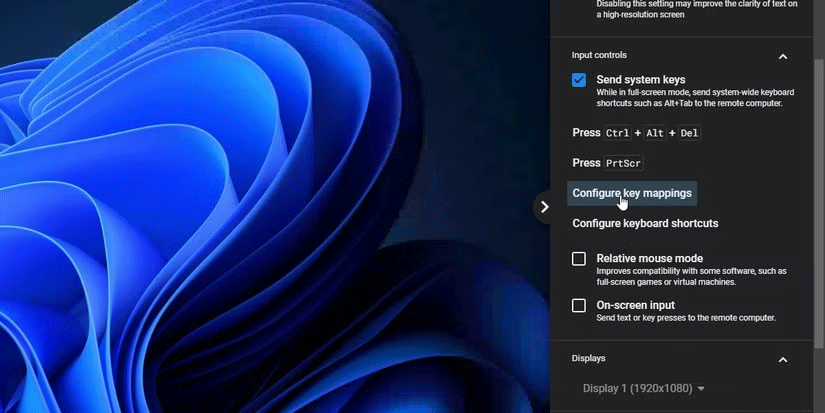
بإمكانك إعداد اختصارات لوحة مفاتيح مخصصة باستخدام Chrome Remote Desktop، ولكن الأمر معقد بعض الشيء. افتح قائمة الإعدادات كما فعلت أعلاه، ثم حدد تكوين تعيينات المفاتيح . هنا يمكنك تعيين مفاتيح على لوحة المفاتيح الخاصة بك لتكون اختصارات مخصصة، ثم تعيين المفاتيح التي يتم الضغط عليها على الكمبيوتر المستهدف.
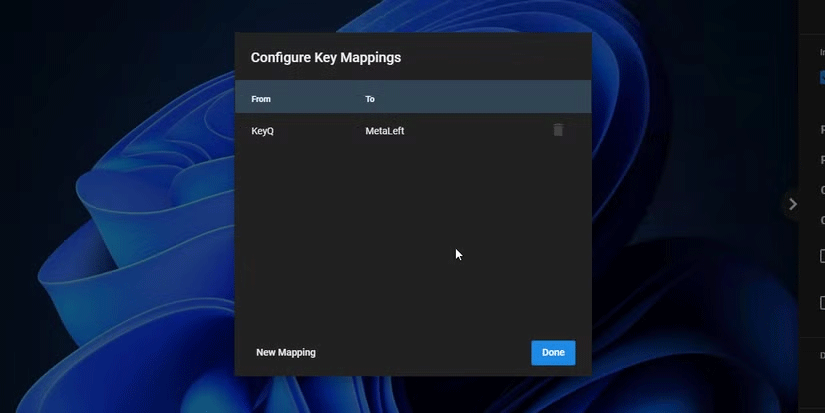
لسوء الحظ، لا يمكنك فقط كتابة المفاتيح التي تريدها؛ يجب عليك استخدام قيم كود KeyboardEvent. في المثال أعلاه، إذا كنت تريد أن يقوم مفتاح Q على الكمبيوتر المتصل بفتح مفتاح Windows على الجهاز المستهدف، فقم بتعيين مفتاح From إلى "KeyQ" ومفتاح To إلى "MetaLeft" .
رغم أن Chrome Remote Desktop ليس أقوى تطبيق سطح مكتب بعيد متوفر، فمن المؤكد أنه الأسهل في الإعداد. لذا في المرة القادمة التي تريد فيها تعديل شيء ما على جهاز الكمبيوتر الخاص بك ولكن لديك هاتفك فقط في متناول يدك، جرب Chrome Remote Desktop.
إذا كنت تحب خدمات Google، فيمكن لهذه التطبيقات الأقل شهرة أن تضيف قيمة مدهشة إلى جهازك.
iMessage هي خدمة مراسلة فورية آمنة وسريعة وموثوقة للغاية من Apple، ولكن يمكنك استخدام هذا التطبيق فقط على أجهزة Apple. يعد هذا محدودًا للغاية، خاصةً بالنسبة لأولئك الذين يستخدمون أجهزة الكمبيوتر التي تعمل بنظام Windows، ولكن باستخدام الطرق التالية، يمكنك تجربة iMessage بالكامل على نظام Windows.
في هذه المقالة، سنرشدك إلى كيفية استعادة الوصول إلى القرص الصلب عند تعطله. هيا نتابع!
للوهلة الأولى، تبدو سماعات AirPods كأي سماعات أذن لاسلكية حقيقية أخرى. لكن كل ذلك تغير بعد اكتشاف بعض الميزات غير المعروفة.
أطلقت شركة Apple نظام التشغيل iOS 26 - وهو تحديث رئيسي بتصميم زجاجي مصنفر جديد تمامًا، وتجارب أكثر ذكاءً، وتحسينات للتطبيقات المألوفة.
يحتاج الطلاب إلى نوع محدد من أجهزة الكمبيوتر المحمولة لدراستهم. لا ينبغي أن يكون قويًا بما يكفي لأداء جيد في تخصصهم المختار فحسب، بل يجب أيضًا أن يكون صغيرًا وخفيفًا بما يكفي لحمله طوال اليوم.
تعتبر إضافة طابعة إلى نظام التشغيل Windows 10 أمرًا بسيطًا، على الرغم من أن العملية بالنسبة للأجهزة السلكية ستكون مختلفة عن تلك الخاصة بالأجهزة اللاسلكية.
كما تعلمون، تُعدّ ذاكرة الوصول العشوائي (RAM) جزءًا أساسيًا من مكونات الحاسوب، فهي بمثابة ذاكرة لمعالجة البيانات، وهي العامل الحاسم في سرعة الحاسوب المحمول أو الحاسوب الشخصي. في المقالة التالية، سيقدم لكم WebTech360 بعض الطرق للتحقق من أخطاء ذاكرة الوصول العشوائي (RAM) باستخدام برامج على نظام ويندوز.
لقد اجتاحت أجهزة التلفاز الذكية العالم حقًا. مع وجود العديد من الميزات الرائعة واتصال الإنترنت، غيرت التكنولوجيا الطريقة التي نشاهد بها التلفزيون.
الثلاجات هي أجهزة مألوفة في المنازل. تحتوي الثلاجات عادة على حجرتين، حجرة التبريد واسعة وتحتوي على ضوء يضيء تلقائيًا في كل مرة يفتحها المستخدم، بينما حجرة الفريزر ضيقة ولا تحتوي على ضوء.
تتأثر شبكات Wi-Fi بالعديد من العوامل التي تتجاوز أجهزة التوجيه وعرض النطاق الترددي والتداخل، ولكن هناك بعض الطرق الذكية لتعزيز شبكتك.
إذا كنت تريد الرجوع إلى نظام التشغيل iOS 16 المستقر على هاتفك، فإليك الدليل الأساسي لإلغاء تثبيت نظام التشغيل iOS 17 والرجوع من نظام التشغيل iOS 17 إلى 16.
الزبادي طعام رائع. هل من الجيد تناول الزبادي يوميًا؟ عندما تأكل الزبادي يومياً كيف سيتغير جسمك؟ دعونا نكتشف ذلك معًا!
تناقش هذه المقالة أكثر أنواع الأرز المغذية وكيفية تحقيق أقصى قدر من الفوائد الصحية لأي نوع أرز تختاره.
إن إنشاء جدول للنوم وروتين وقت النوم، وتغيير المنبه، وتعديل نظامك الغذائي هي بعض التدابير التي يمكن أن تساعدك على النوم بشكل أفضل والاستيقاظ في الوقت المحدد في الصباح.
الإيجار من فضلك! Landlord Sim هي لعبة محاكاة للهواتف المحمولة تعمل على نظامي التشغيل iOS وAndroid. ستلعب دور مالك مجمع سكني وتبدأ في تأجير شقة بهدف ترقية التصميم الداخلي لشققك وتجهيزها للمستأجرين.
احصل على رمز لعبة Bathroom Tower Defense من Roblox واستخدمه للحصول على مكافآت مثيرة. سيساعدونك على ترقية أو فتح الأبراج ذات الضرر الأعلى.















